随着智能手机的不断普及和发展,人们对手机功能的需求也越来越高,小米手机作为一款颇受欢迎的智能手机品牌,其自动执行任务的设置功能也备受关注。通过设置自动任务,用户可以方便地让手机在特定的时间或条件下执行指定的操作,提高手机的智能化和使用效率。接下来我们将介绍如何在小米手机上设置自动任务,让手机更智能、更贴心。
小米手机自动任务设置教程
操作方法:
1.打开小米手机进入手机系统后,点击设置的图标。
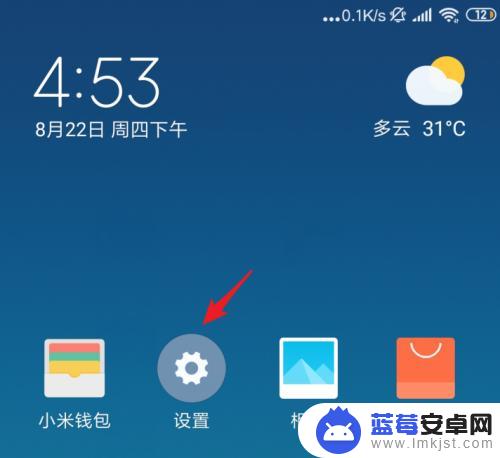
2.在手机的设置列表中,我们选择电池与性能的选项。
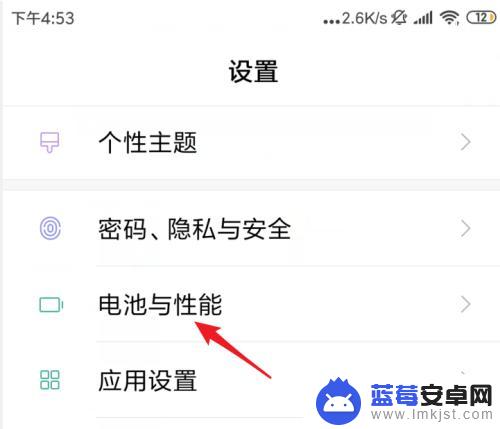
3.点击进入后,选择自动任务的选项进入。
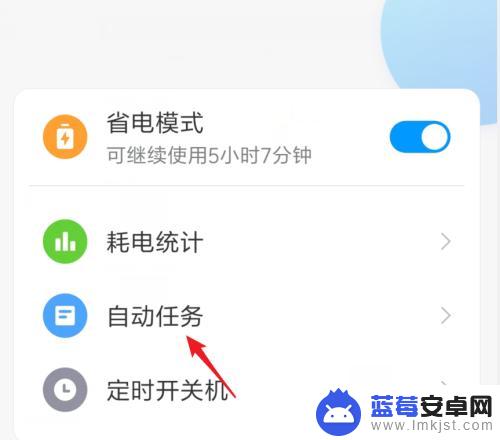
4.在自动任务页面,可以选择系统预设的自动任务进行打开。
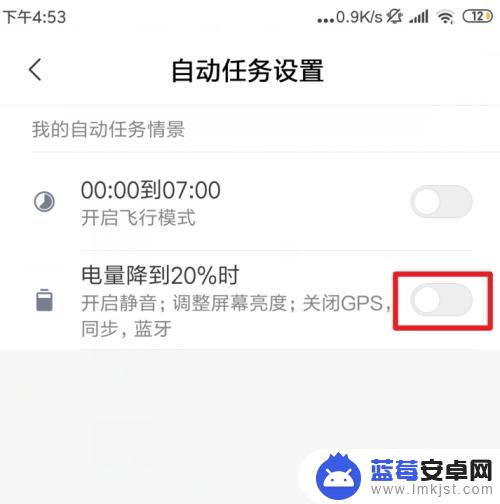
5.点击自动任务右下方的添加图标,可以新建自动任务。
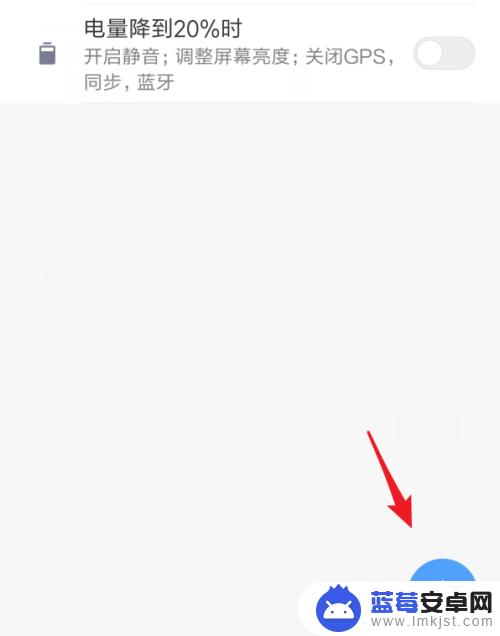
6.点击进入后,在添加自动任务界面选择添加新任务的条件。
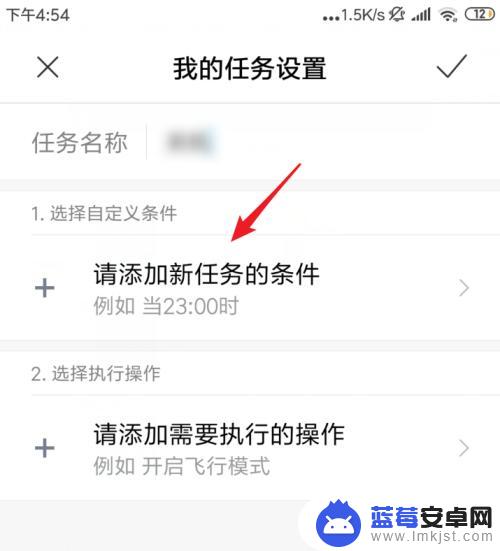
7.点击后,在下方选择需要添加的条件,比如设置定时,设置后点击确定。
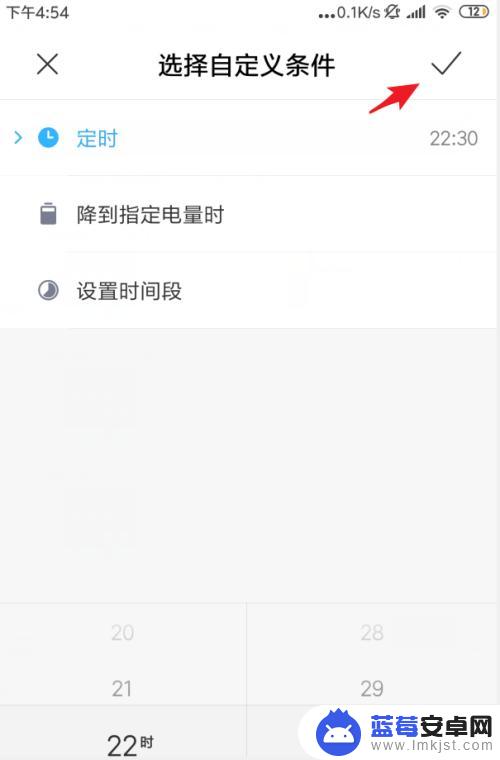
8.添加任务条件后,选择下方的执行操作。
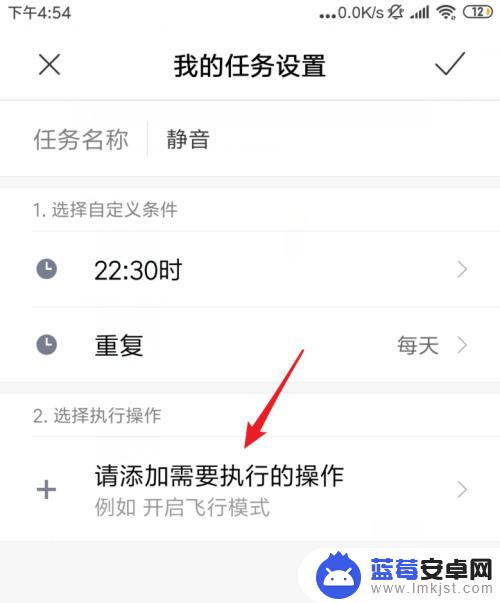
9.在系统中给出的执行操作中,点击需要执行的操作。然后选择相关的功能。
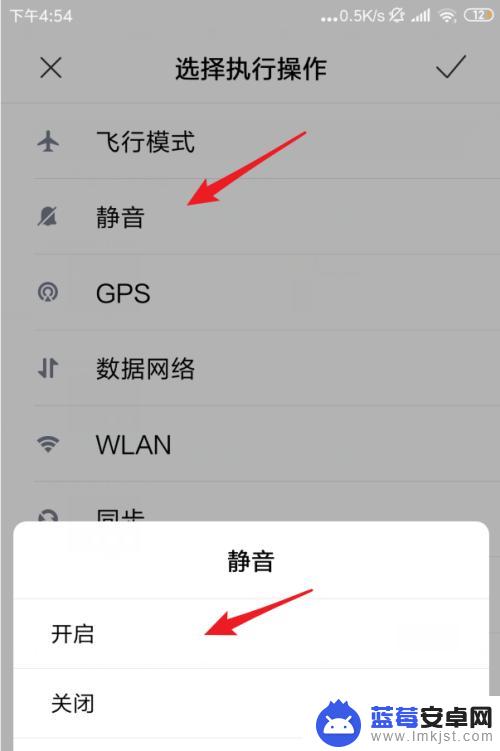
10.设置自动任务后,点击右上方的确定,即可保存选中该自动任务。
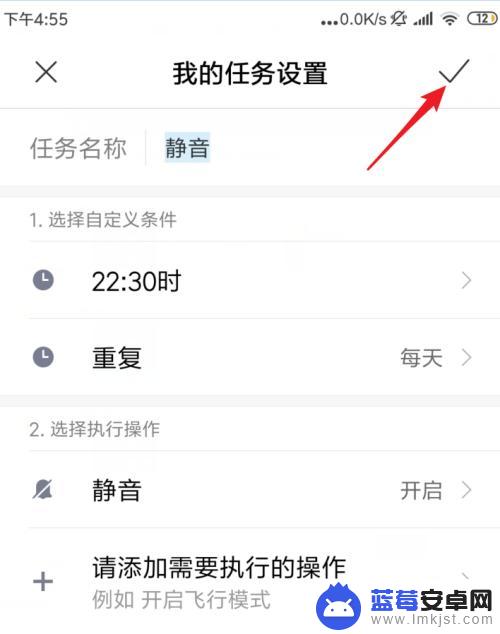
以上是关于如何设置小米手机自动执行任务的全部内容,如果有不明白的用户,可以按照小编的方法进行操作,希望能对大家有所帮助。












